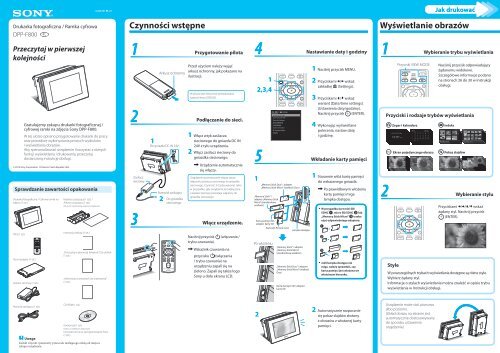Sony DPP-F800 - DPP-F800 Consignes d’utilisation Polonais
Sony DPP-F800 - DPP-F800 Consignes d’utilisation Polonais
Sony DPP-F800 - DPP-F800 Consignes d’utilisation Polonais
You also want an ePaper? Increase the reach of your titles
YUMPU automatically turns print PDFs into web optimized ePapers that Google loves.
Drukarka fotograficzna / Ramka cyfrowa<br />
<strong>DPP</strong>-<strong>F800</strong><br />
4-208-451-PL (1)<br />
Czynności wstępne<br />
Jak drukować<br />
Wyświetlanie obrazów<br />
Przeczytaj w pierwszej<br />
kolejności<br />
Gratulujemy zakupu drukarki fotograficznej /<br />
cyfrowej ramki na zdjęcia <strong>Sony</strong> <strong>DPP</strong>-<strong>F800</strong>.<br />
W tej ulotce opisano przygotowanie drukarki do pracy<br />
oraz procedurę wykonywania prostych wydruków<br />
i wyświetlania obrazów.<br />
Aby spersonalizować urządzenie i korzystać z różnych<br />
funkcji wyświetlania i drukowania, przeczytaj<br />
dostarczoną instrukcję obsługi.<br />
© 2010 <strong>Sony</strong> Corporation Printed in Czech Republic (EU)<br />
Sprawdzanie zawartości opakowania<br />
Drukarka fotograficzna / Cyfrowa ramka na<br />
zdjęcia (1 szt.)<br />
Pilot (1 szt.)<br />
Taca na papier (1 szt.)<br />
Zasilacz sieciowy (1 szt.)<br />
Kasetka czyszcząca (1 szt.) /<br />
Arkusz czyszczący (1 szt.)<br />
(Służy do czyszczenia wnętrza urządzenia.)<br />
Instrukcja obsługi (1 szt.)<br />
„Przeczytaj w pierwszej kolejności” (ta ulotka)<br />
(1 szt.)<br />
„Informacja o zestawach do drukowania”<br />
(1 szt.)<br />
1<br />
2<br />
Zasilacz<br />
sieciowy<br />
3<br />
<br />
Arkusz ochronny<br />
1<br />
Do gniazda DC IN 24V<br />
Przewód zasilający<br />
2<br />
Do gniazdka<br />
sieciowego<br />
Przygotowanie pilota<br />
Przed użyciem należy wyjąć<br />
arkusz ochronny, jak pokazano na<br />
ilustracji.<br />
W pilocie jest fabrycznie zainstalowana<br />
bateria litowa (CR2025).<br />
Podłączanie do sieci.<br />
1 Włącz wtyk zasilacza<br />
sieciowego do gniazda DC IN<br />
24V z tyłu urządzenia.<br />
2 Włącz zasilacz sieciowy do<br />
gniazdka sieciowego.<br />
CCUrządzenie automatycznie<br />
się włączy.<br />
Urządzenie automatycznie włącza się po<br />
włączeniu zasilacza sieciowego do gniazdka<br />
sieciowego. Czynność 3 trzeba wykonać tylko<br />
w przypadku, gdy urządzenie jest wyłączone,<br />
a zasilacz sieciowy pozostaje włączony do<br />
gniazdka sieciowego.<br />
Włącz urządzenie.<br />
Naciśnij przycisk (włączania /<br />
trybu czuwania).<br />
CCWskaźnik czuwania na<br />
przycisku (włączania<br />
/ trybu czuwania) na<br />
urządzeniu zapali się na<br />
zielono. Zapali się także logo<br />
<strong>Sony</strong> u dołu ekranu LCD.<br />
4 Nastawianie daty i godziny<br />
1<br />
2,3,4<br />
5<br />
1<br />
„Memory Stick” /<br />
adapter „Memory Stick<br />
Micro” (standardowa<br />
wielkość)<br />
Karta pamięci SD /<br />
adapter karty SD<br />
Karta xD-Picture Card<br />
<br />
„Memory Stick Duo” / adapter<br />
„Memory Stick Micro” (wielkość Duo)<br />
Po włożeniu<br />
Lampka dostępu<br />
„Memory Stick” / adapter<br />
„Memory Stick Micro”<br />
(standardowa wielkość)<br />
„Memory Stick Duo” / adapter<br />
„Memory Stick Micro” (wielkość<br />
Duo)<br />
Karta pamięci SD / adapter<br />
karty SD<br />
1 Naciśnij przycisk MENU.<br />
2 Przyciskami / wskaż<br />
zakładkę (Settings).<br />
3 Przyciskami / wskaż<br />
wariant [Date/time settings]<br />
(Ustawienia daty/godziny).<br />
Naciśnij przycisk (ENTER).<br />
4 Wykonując wyświetlane<br />
polecenia, nastaw datę<br />
i godzinę.<br />
Wkładanie karty pamięci<br />
1 Starannie włóż kartę pamięci<br />
do wskazanego gniazda.<br />
CCPo prawidłowym włożeniu<br />
karty pamięci miga<br />
lampka dostępu.<br />
ˎˎ<br />
W przypadku kart mini SD/<br />
SDHC , micro SD/SDHC lub<br />
„Memory Stick Micro” trzeba<br />
użyć odpowiedniego adaptera.<br />
<br />
<br />
<br />
ˎˎ<br />
Jeśli lampka dostępu nie<br />
miga, należy sprawdzić, czy<br />
karta pamięci jest włożona we<br />
właściwym kierunku.<br />
<br />
1<br />
2<br />
<br />
Przyciski VIEW MODE<br />
Zegar i kalendarz Indeks<br />
SINGLE<br />
Ekran pojedynczego obrazu<br />
Wybieranie trybu wyświetlania<br />
Naciśnij przycisk odpowiadający<br />
żądanemu widokowi.<br />
Szczegółowe informacje podano<br />
na stronach 26 do 30 w instrukcji<br />
obsługi.<br />
Przyciski i rodzaje trybów wyświetlania<br />
Style<br />
Pokaz slajdów<br />
Wybieranie stylu<br />
Przyciskami /// wskaż<br />
żądany styl. Naciśnij przycisk<br />
(ENTER).<br />
W poszczególnych trybach wyświetlania dostępne są różne style.<br />
Wybierz żądany styl.<br />
Informacje o stylach wyświetlania można znaleźć w opisie trybu<br />
wyświetlania w Instrukcji obsługi.<br />
Przewód zasilający (1 szt.)<br />
CD-ROM (1 szt.)<br />
Gwarancja (1 szt.)<br />
(Tylko w niektórych regionach)<br />
Umowa licencji na oprogramowanie <strong>Sony</strong><br />
(1 szt.)<br />
Uwaga<br />
Kształt wtyczki i parametry przewodu zasilającego zależą od miejsca<br />
zakupu urządzenia.<br />
2<br />
<br />
2 Automatycznie rozpocznie<br />
się pokaz slajdów złożony<br />
z obrazów z włożonej karty<br />
pamięci.<br />
Urządzenie może stać pionowo<br />
albo poziomo.<br />
(Układ obrazu na ekranie jest<br />
automatycznie dostosowywany<br />
do sposobu ustawienia<br />
urządzenia.)
Drukujemy<br />
Przed drukowaniem<br />
1Połóż urządzenie płasko i otwórz pokrywę<br />
komory na tacę na papier.<br />
<br />
3<br />
3 Włóż papier do tacy na<br />
papier tak, aby arkusz<br />
ochronny znajdował się<br />
u góry.<br />
Arkusz ochronny (W przypadku braku arkusza ochronnego<br />
włóż papier do tacy tak, aby zadrukowywana powierzchnia<br />
(zupełnie biała) znajdowała się u góry.)<br />
2Włóż tacę na papier i taśmę barwiącą tak, aby<br />
wskoczyły one na swoje miejsca.<br />
Czyszczenie<br />
Jeśli na obrazach są drukowane białe linie albo kropki, wyczyść<br />
wnętrze urządzenia.<br />
Szczegółowe informacje podano na stronie 96 w instrukcji obsługi.<br />
2Unieś ekran.<br />
2<br />
<br />
4 4 Wyjmij z tacy arkusz<br />
ochronny.<br />
<br />
Nie można drukować na arkuszu<br />
ochronnym. (Grozi to awarią.)<br />
Miejsce instalacji przy drukowaniu<br />
1 Wyjmij wszystkie karty pamięci, taśmę barwiącą, tacę na<br />
papier i papier do drukowania. Odłącz przewody USB.<br />
2 Włóż arkusz ochronny do tacy na papier. Strona bez nadruku<br />
ma się znajdować u góry.<br />
3 Włóż do urządzenia dostarczoną kasetkę czyszczącą i tacę na<br />
papier. Naciśnij przycisk PRINT.<br />
<br />
1<br />
Uwagi<br />
Zasilacz sieciowy<br />
Do<br />
gniazdka<br />
sieciowego<br />
Przewód<br />
zasilający<br />
Instalując urządzenie, należy za<br />
nim pozostawić co najmniej 11 cm<br />
wolnego miejsca.<br />
Co można wydrukować<br />
Różne sposoby drukowania<br />
11 cm<br />
Creative Print<br />
Strona 53 do 57 w Instrukcji obsługi<br />
Drukowanie zbiorcze<br />
Strona 58 w Instrukcji obsługi<br />
Drukowanie<br />
Nie dotykać powierzchni<br />
przeznaczonej do zadrukowania!<br />
Nie odcinać fragmentów<br />
z perforacją!<br />
<br />
Ruch papieru do drukowania<br />
Kalendarz<br />
Wydruk z podziałem<br />
na pola<br />
Drukowanie<br />
fotoindeksu<br />
Drukowanie<br />
wszystkich zdjęć<br />
Drukowanie DPOF<br />
1Wkładanie papieru<br />
do tacy na papier.<br />
1 1 Otwórz pokrywę tacy na<br />
papier.<br />
Chwyć za oba boki<br />
pokrywy tacy na papier<br />
(oznaczone strzałkami)<br />
i otwórz pokrywę.<br />
<br />
Nie używać wykorzystanego<br />
Nie zginać!<br />
papieru!<br />
ˎˎ<br />
Używać można tylko oferowanych oddzielnie zestawów do<br />
drukowania <strong>Sony</strong> przeznaczonych do tego urządzenia. Informacje<br />
o zestawach do druku barwnego, których można używać, podano<br />
w dostarczonej ulotce „Informacja o zestawach do drukowania”.<br />
ˎˎ<br />
Możesz włożyć do 20 arkuszy papieru.<br />
ˎˎ<br />
Przed drukowaniem upewnij się, że papier nie jest obrócony.<br />
5 5 Zamknij pokrywę tacy na<br />
papier.<br />
<br />
3Wybierz obraz do<br />
wydrukowania.<br />
Naciskaj przyciski /, aż pojawi się<br />
obraz, który chcesz wydrukować.<br />
4Naciśnij przycisk PRINT.<br />
Zdjęcie do dokumentu<br />
Proces drukowania<br />
Drukarka jest oparta na systemie druku termosublimacyjnego.<br />
W systemie tym nagrzewająca się głowica termiczna przesuwa się nad<br />
żółtymi, purpuroworóżowymi i niebieskozielonymi polami taśmy barwiącej,<br />
co powoduje sublimację barwnika i jego wnikanie w papier. W ostatnim<br />
cyklu nakładany jest laminat chroniący gotową odbitkę.<br />
Kierunek przesuwu taśmy<br />
barwiącej<br />
Warstwa powlekająca<br />
W razie problemów z zamknięciem pokrywy tacy<br />
Niebieskozielony<br />
<br />
<br />
2<br />
Przednia strona<br />
(do zadrukowania)<br />
Tylna strona<br />
2 Upewnij się, że papier nie<br />
jest obrócony.<br />
Wyciągnij ruchomą pokrywę, po czym zamknij pokrywę tacy na papier.<br />
<br />
Purpuroworóżowy<br />
Żółty<br />
Papier do drukowania<br />
Uwagi<br />
ˎˎTaśmy bawiącej nie można ponownie wykorzystać. Nie można ponownie<br />
użyć cofniętej taśmy.<br />
ˎˎLiczba na kasetce z taśmą barwiącą oznacza maksymalną liczbę arkuszy,<br />
które można wydrukować przy użyciu tej kasetki.<br />
(Przykład: symbol SVM-F40P oznacza możliwość wydrukowania<br />
maksymalnie 40 arkuszy.)<br />
ˎˎPodczas drukowania każdego koloru składowego z tylnego i przedniego<br />
wyjścia papieru wysuwa się papier. Należy zaczekać na zakończenie<br />
drukowania i automatyczne wysunięcie się papieru na tacę na papier.